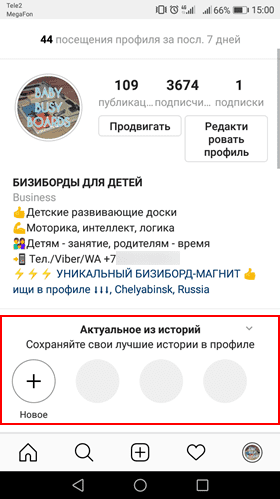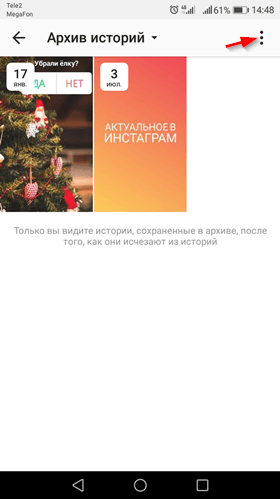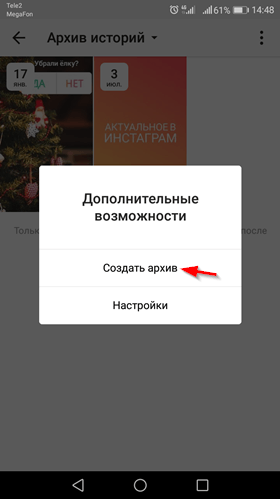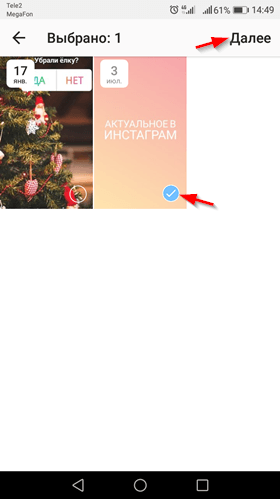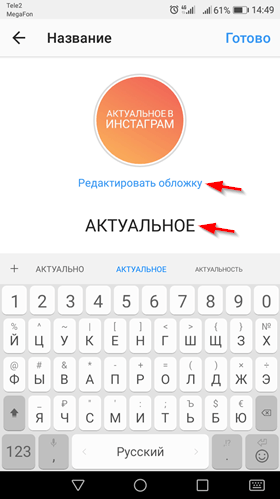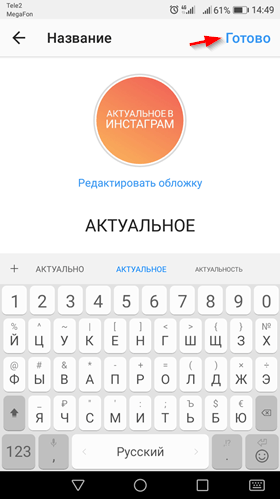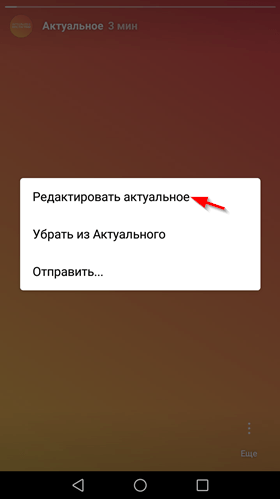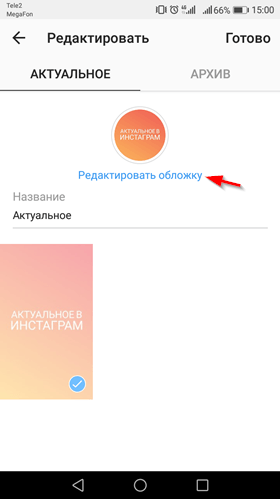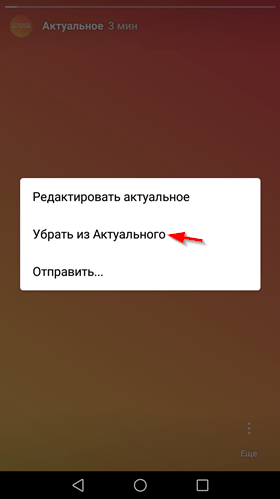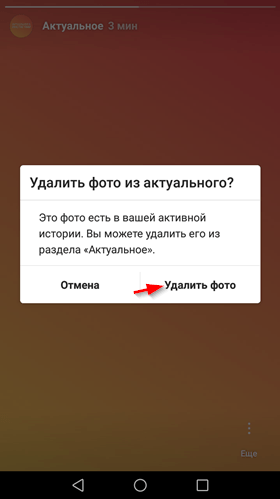Как сделать разделы в инстаграм
Как сделать актуальное в Инстаграм
Наверняка вы неоднократно замечали в чужих аккаунтах Инстаграм круглые иконки под описанием профиля.
Так вот, это относительно недавнее нововведение Инстаграма носит название «Актуальное из историй».
Именно об этом и пойдет речь в рамках данной статьи, прочтя которую вы разберетесь что такое актуальное Instagram и с чем его едят, так что пеереходите к изучению данной статьи…
Содержание статьи:
Актуальные сторис в Инстаграм
Для наглядности я приведу скриншот того, как выглядит это самое «Актуальное из историй» в Инстаграм:
Оно представляет из себя подборку историй из вашего архива, которую вы формируете сами. Эти истории отображаются на одном из самых видных мест вашего профиля — между его описанием и списком публикаций.
Данный блок целесообразно использовать для размещения какой-то важной для посетителей вашего аккаунта информации. К примеру, это может быть информация об акциях, ценах, услугах, и т.п., т.е. о том, чем чаще всего озадачены посетители вашего профиля.
Также в этом блоке можно разместить ответы на часто задаваемые вопросы или закрыть наиболее частые возражения ваших потенциальных клиентов.
Давайте разберемся, как добавить историю в актуальное Инстаграм.
Как создать актуальное в Инстаграме
Вот такую сторис я создал специально для того, чтобы на ее примере показать, как сделать актуальную историю в Инстаграм:
Первым делом мы заходим на главную страницу своего профиля и нажатием на обозначенную стрелкой кнопку переходим в архив:
Открывается список ваших сторис за все время существования аккаунта. Нажимаем на три вертикально расположенные точки в правом верхнем углу экрана:
В открывшемся меню выбираем пункт Создать архив:
И выбираем ту сторис, которую будем добавлять в актуальное, после чего нажимаем Далее:
А далее нужно ввести название, под которым будет отображаться данная сторис в разделе «Актуальное из историй», а также при необходимости изменить вид обложки для актуального в Инстаграм. Для этого нажимаем кнопку Редактировать обложку:
И выбираем изображение с вашего устройства (в моем примере я оставил изображение без изменений), после чего нажимаем Готово:
Актуальная история в Инстаграм создана и выглядит вот так:
Теперь давайте разберемся, как поменять обложку для уже опубликованной актуальной сторис.
Актуальные истории в Инстаграм как сделать обложку
Первым делом открываем свою сторис из раздела «Актуальное из историй»:
Далее нажимаем на символ из трех вертикально расположенных точек в правом нижнем углу экрана:
И выбираем в открывшемся меню пункт Редактировать актуальное:
Чтобы поменять обложку для нашей сторис нажимаем Редактировать обложку:
И повторяем вышеописанные действия. Повторять их еще раз я не буду, просто перейдите по ссылке и посмотрите.
Ок, менять обложку актуальных сторис в Инстаграм мы научились, теперь давайте посмотрим как удалить актуальное в Инстаграме.
Как удалить актуальное в Инстаграме
Заходим на главную страницу своего профиля, в разделе «Актуальное из историй» находим ту сторис, которую будем удалять из данного раздела, и кликаем по ней:
После этого нажимаем на символ из трех вертикально расположенных точек в правом нижнем углу экрана:
И в открывшемся меню выбираем пункт Убрать из Актуального:
После чего подтверждаем свое намерение:
Готово, сторис удалена из раздела «Актуальное из историй», и в моем случае теперь этот раздел пуст:
Если в вашем профиле отсутствует раздел «Актуальное из историй», то не переживайте, на это может быть несколько причин, о которых я поведаю ниже.
Почему нет актуальных историй в Инстаграме
Если вы озадачены вопросом почему нет раздела актуальное в Инстаграм, то не переживайте, сейчас я расскажу о возможных причинах этого и вы без труда сможете решить данную проблему.
Так вот, наиболее вероятных причин возникновения данной проблемы может быть две:
Как видите, проблема чаще всего решается элементарно, так что не расстраивайтесь по этому поводу.
В завершение статьи подведу краткие ее итоги.
Сегодня мы не только узнали, что такое актуальные истории в Instagram и как создать раздел актуальное в Инстаграм, но и как оформить актуальное в Инстаграм и даже как удалить актуальное в Инстаграме.
Теперь вы хорошо разбираетесь в этой теме и можете переходить к внедрению материала на практике!
Желаю сохранять актуальность не только в сфере инстаграмовских сторис, но и во всем остальном!
Создание и редактирование актуального в Инстаграм
Панель «Актуальное» стала одним из популярных способов, как рассказать подписчикам о личном блоге, показать популярные публикации. Владелец страницы может добавить Актуальное в Инстаграм, заполнив его полезной информацией. Раздел можно скачать, чтобы сохранить фотографии и видео на компьютере или мобильном устройстве.
Как создать Актуальное в Инстаграм
В первую очередь, Актуальное – это постоянные Истории, которые не удаляются со временем. Владелец страницы может добавлять в раздел недавно созданные Stories или ранее опубликованные. Последний вариант возможен только в том случае, если сохранение в Архиве включено.
Создать раздел актуальное в Инстаграме можно с помощью кнопки «Добавить» или выбрав из ранее размещенных Историй. Если опубликовать обложку, то она будет первым, что увидит посетитель. Чтобы не потерять фотографии в Stories, в настройках указывают «Сохранять в Архив». В дальнейшем, все файлы можно будет найти там и скачать.
Инструкция, как проще создать Актуальное:
Таким образом можно добавить фото в Актуальное Инстаграм. Категории можно редактировать, изменять обложки и название. Максимальное количество символов, которые умещаются в названии – 16.
Примеры, как назвать Актуальное:
В зависимости от цели профиля, это может быть привлекательное название для посетителей: «Как стать блоггером», «Инструкция, как быть счастливым» или фраза, описывающая контент внутри раздела.
Создаем Актуальное из «Архива»
Второй способ, как создать Актуальное из «Архива» возможен в том случае, если пользователь ранее архивировал записи. То есть, был установлен параметр: «Автоматически отправлять в Архив».
Чтобы выбрать старые публикации и сохранить в новое «Актуальное»:
Добавлять можно в новые разделы и уже существующие. Посты будут сгруппированы по дате размещения, поэтому в старом Актуальном могут быть заменены некоторые записи по сроку публикации.
Убрав такой пост из списка «Актуального», он будет снова перемещен в «Архив». Выделять каждый пост нужно по-отдельности.
Изменить Актуальное в Инстаграме
Если необходимо отредактировать категорию: выбрать по обложке, в появившейся первой фотографии – «Редактировать Актуальное». Появится два меню: с главной фотографией и «Добавить». Во второй доступно редактирование раздела, с добавлением новых снимков или видео.
Размещая новые медиафайлы в определенную категорию, она будет первой в списке. Разделы можно удалять или скрывать от посетителей. Чтобы не создавать заново, доступно полное удаление названия и обложки.
Рекомендации для Актуального:
В новой версии Инстаграма была убрана функция публикация обложки только для друзей. Размещая снимок через «Группа» — Лучшие друзья, другие пользователи не смогут увидеть главное фото. Поэтому обложку необходимо публиковать только в общем доступе. Посетители страницы смогут прокрутить её, если кликнут два раза по экрану.
Добавить фотографии и оформить
Категория «Актуальное» занимает позицию не только варианта для сохранения важных фото, но и возможность прорекламировать продукцию, создать еженедельные подборки. Оформление Актуального – не последняя задача, на которую должен обратить внимание пользователь. В отличие от стандартных публикаций в Ленте, для Историй еще не созданы приложения отложенного постинга.
Владельцу страницы нужно ежедневно продумывать контент, который соответствует теме раздела. Чтобы не волноваться за дизайн, можно использовать специальные сервисы и приложения, где доступны готовые шаблоны.
Пользуясь инструкцией, как добавить Историю в Актуальное Инстаграма, владелец сможет размещать снимки, созданные в режиме реального времени и подготовленные заранее:
Такими нехитрыми манипуляциями можно наполнить разделы, перемещая значки Актуального в соответствии с последней публикацией.
Обновление раздела
В обновленной версии Instagram появилась функция добавления обложки, без публикации в Историю.
Чтобы отредактировать раздел:
Добавленное изображение не будет опубликовано в Stories. Владелец учетной записи может выбрать любую картинку и установить её в качестве обложки.
Значки Актуального нельзя перемещать между собой — обновляются от последней Истории. То есть, опубликовав в Stories новое изображение — оно выведет значок на первое место среди остальных.
Удаление Актуального из своего аккаунта
Пользователю доступно полное удаление, частичное и функция «Скрыть». В первом случае, данные из раздела будут очищены из Архива. Во втором – останутся до тех пор, пока владелец не очистить Архив.
Фото будут перемещены в Архив. Пользователь может удалить отдельно публикации: открыть раздел – нажать на три точки, из списка выбрать «Редактировать Актуальное». Появится меню, где публикации отмечены синей галочкой. Сняв её, можно скрыть фото или удалить.
Как скачать Актуальное
Чтобы сохранить информацию перед удалением, пользователю доступна функция «Скачать».
Доступна такими методами:
Воспользовавшись первым пунктом, получить фотографии, размещенные в Ленте и Истории. Скачать отдельные снимки можно через «Архив», выбрать пункт «Сохранить фото».
Инструкция, как скачать через стандартные инструменты:
Снимок окажется в Галерее, откуда можно просмотреть или опубликовать снова. В Настройках приложения можно скачать все файлы, которые были размещены в Истории или Ленте.
Как скачать видео из Актуального в Инстаграм:
В течение пары часов, на почту поступит сообщение. Перейдя по ссылке, начнется загрузка архива с видео и фотоматериала. Другим методом, как скачать Актуальные Истории свои или чужие – сделать скриншоты. Используя фоторедакторы, можно обрезать или изменить изображение.
Приложения и программы для создания Актуального
Используя сторонние приложения, пользователь может создать фотографии в одном стиле и разместить. Пример — StoryArt и Maker, где доступны шаблоны для Инстаграма. Сделав изображение для Истории, поделиться через Stories.
Инструкция, как создать Актуальное для Инстаграма через StoryArt:
Также, фотография будет сохранена в Галерее. Постоянные Истории можно дополнять новыми изображениями, если знать как сохранить в актуальное Инстаграма.
Можно ли скрыть Актуальное
В социальной сети можно не только удалить, но и скрыть Актуальное в Инстаграме. Возможно двумя способами: зайдя через редактирование раздела или пролистав изображения. Посетители профиля не увидят скрытые снимки, а восстановить публикации можно через «Архив».
Пользуясь инструкциями можно добавить фото в Актуальное Инстаграма, изменять обложки и названия. Чтобы не потерять медиафайлы, указать в настройках «Сохранять в Галерее оригинал». Созданные фото или видео будут загружены в хранилище мобильного устройства, без дополнительного запроса данных или скачивания по-отдельности.
Почему невозможно добавить фото в Актуальное
Во время одного из обновлений социальной сети, произошел сбой. Который стал причиной, почему некоторые записи были недоступны для просмотра владельцу страницы и зрителям. То есть, пользователи потеряли ранее опубликованные Истории, половина из которых не была восстановлена.
Другие причины, почему невозможно добавить Истории:
Если запись была размещена более года-двух назад система может её удалить. Или же, она была размещена в уже не поддерживаемом формате. В таком случае, придется только заново публиковать, добавляя в Актуальное.
Раздел «Актуальное» в Инстаграм: как его оформить и какой контент публиковать
Раздел Актуальное позволяет сохранять под шапкой профиля в Инстаграм избранные сторис. Для личных аккаунтов это хороший способ держать на виду важные и интересные моменты из жизни. Для коммерческих — предоставить потенциальным клиентам больше информации о компании, товарах и услугах.
Подробно о том, зачем нужен раздел Актуальное, как его оформить и что там стоит публиковать, рассказали коллеги из PromoPult.
В статье:
Зачем нужен раздел «Актуальное» и что он из себя представляет
Актуальное (в англоязычном интерфейсе — highlights, хайлайтс) — сохраненные сторис, которые хранятся в шапке профиля. Размещаются сразу под блоком описания аккаунта (перед лентой публикаций).

В Актуальные можно добавить активную историю, которая опубликована недавно и еще отображается в профиле, или историю из архива. Истории в Актуальном можно группировать в своего рода «папки», для каждой папки можно поставить обложку и разместить название.
Чем полезны хайлайты:
Позволяют сохранить самые важные истории. Обычные истории исчезают спустя 24 часа после публикации. Сторис, добавленные в Актуальное, доступны для просмотра неограниченное время. Поэтому их еще называют «вечными сторис».
Подходят для любых форматов контента — статические фото, графика, видеоролики, прайс-листы и так далее. Все это органично смотрится в хайлайтах.
Для коммерческих аккаунтов хайлайты — идеальный способ закрепить на видном месте самую важную информацию или ценный контент, а также возможность реализовать что-то подобное меню сайта.
Примеры оформления хайлайтов для разных типов аккаунтов
Функционал Актуального позволяет экспериментировать с оформлением хайлайтов: от стиля обложек и подписей к «папкам» до форматов контента. В целом подход к оформлению во многом зависит от типа профиля и целей, которые перед вами стоят. Рассмотрим несколько примеров аккаунтов с хайлайтами — это полезно для понимания.
Лайфхак! Если вы оформляете хайлайты впервые и не можете определиться, что и как публиковать, посмотрите на аккаунты конкурентов и возьмите на заметку лучшие практики.
Хайлайты у интернет-магазинов
Пример №1 — профиль магазина женской одежды. Здесь хайлайты применяются в роли своеобразного каталога. Каждая «папка» с вечными сторис — отдельная категория ассортимента. На обложках — фото модели в одежде, соответствующей категории.

Это вполне неплохой пример реализации хайлайтов в профиле интернет-магазина. Подписчики и новые пользователи могут ознакомиться с ассортиментом сразу при посещении профиля. По аналогии с меню на сайте, папки-категории дают ясное представление о том, какие товары здесь можно найти.
Пример №2 — аккаунт магазина косметики. Здесь подход к формированию хайлайтов более «инстаграмный». Вместо стандартной группировки вечных сторис по категориям ассортимента, здесь использованы такие группы:
У каждого хайлайта — яркая и цепляющая обложка, поэтому Актуальные в этом аккаунте вряд ли останутся незамеченными.

Хайлайты в сфере услуг
Пример №1 — профиль косметологической клиники. В первом хайлайте — документы, в последующих — примеры работ по каждой из основных услуг клиники. Также в Актуальном сохранены видео участия в телевизионных программах, фото интерьера клиники.

Пример №2 — аккаунт клининговой компании. Здесь хайлайты хорошо структурированы по контенту и визуальному отображению. Первый хайлайт — раздел «О нас», в котором рассказывается основная информация о компании. В последующих — обзор основных услуг, сравнение «до/после».
Обратите внимание, во всех обложках используются фирменные цвета компании. Благодаря этому хайлайты хорошо сочетаются с обложкой профиля.

Хайлайты в аккаунтах блогеров
Пример №1 — профиль фудблогера Раисы Алибековой. В личных аккаунтах хайлайты чаще всего используются для сохранения самого интересного контента. У Алибековой это идеи блюд и завтраков, ответы на вопросы подписчиков, личная история и так далее. Для обложек используются уникальные иллюстрации, выполненные в одном стиле.

Пример №2 — профиль Екатерины Красавиной (фитнес-блогер). В Актуальных этого профиля собрана полезная информация для подписчиков — советы по уходу за волосами, подбору косметики, также размещены результаты работы блогера со своими клиентами. Обложки первых четырех хайлайтов приведены к одному стилю.

Хайлайты в экспертных профилях
Пример №1 — профиль Ирины Хакамады (бизнес-тренер). Здесь всего четыре папки хайлайтов. В них собраны фрагменты из YouTube-видео Ирины, музыка, выдержки из выступлений в разных городах. Обложки хайлайтов оформлены в одном стиле, цветовая гамма сочетается с цветами обложки профиля.

Пример №2 — аккаунт дизайнера-фрилансера. Хайлайтов немного (всего 5), но они хорошо оформлены, содержат полезную информацию для подписчиков, которым интересна тема веб-дизайна, а также для потенциальных клиентов (стоимость, примеры работ).

Пример №3 — аккаунт психолога. Светлые обложки, выполненные в одном стиле. Под хайлайтами — лаконичные подписи, которые дают четкое представление о том, что находится внутри каждой папки.

Какой контент размещать в Актуальном
Ниже — базовые рекомендации по тому, что полезно разместить в хайлайтах, в зависимости от типа профиля.
Для интернет-магазинов
информация об ассортименте, фото товаров;
видео распаковки продукции;
отзывы и упоминания клиентов;
ответы на частые вопросы;
информация о графике работы и отправок;
дополнительная информация, которая поможет при выборе товара (размерные сетки, информация о материалах и так далее).
Для компаний из сферы услуг
сторис с кратким описанием компании (хорошо, если рассказ о компании сделан интересно и креативно, а не просто полотном шаблонного текста);
популярные услуги (здесь полезно не только описать услугу словами, но и показать процесс выполнения и результат);
информация о графике работы;
ответы на частые вопросы клиентов.
Для экспертов
Используйте хайлайты, чтобы создать впечатление о вашей экспертности для подписчиков и потенциальных клиентов:
услуги/информация о консультациях;
выдержки из ваших выступлений или видеороликов;
рекомендации и ответы на вопросы клиентов/подписчиков.
Для блогеров
Здесь больше свободы по формированию и наполнению хайлайтов — все крутится вокруг личности блогера, его предпочтений и направленности контента. Полезно сохранять хайлайты, связанные с профессиональной деятельностью блогера, ответы на вопросы подписчиков, сторис с путешествиями, личные истории и так далее.
Основная рекомендация — помните о том, что в Инстаграме людям важен интересный контент и красивая картинка. Учитывайте это при создании контента, а также при оформлении обложек хайлайтов. Они должны привлекать внимание и смотреться в профиле гармонично.
Как добавить историю в Актуальное
Хайлайты можно использовать во всех типах аккаунтов (личные, бизнес-профили, аккаунты автора). Чтобы добавить историю в Актуальное, она должна быть опубликована.
В разделе «Актуальное» жмем кнопку «Добавить» и выбираем подходящую историю из архива.
Отмечаем нужную историю и переходим дальше:
По умолчанию выбранная история устанавливается также в качестве обложки хайлайта. Если так и должно быть, ничего не меняем, просто добавляем название.
Обратите внимание! Для названия хайлайтов в шапке профиля не так много места, поэтому длинные названия обрезаются и может быть не совсем понятно, о чем конкретный хайлайт. Максимальная длина — 16 знаков. Оптимально, если название состоит из одного слова.
Если вы хотите использовать на обложке другое фото или специально подготовленную картинку, жмем «Редактировать обложку» → «Добавить из галереи» и загружаем нужное изображение. Изображение для обложки должно иметь размер 1080х1920 или 1242х2208 пикселей.
Как создать красивые обложки для Актуального
Обложки для вечных сторис в едином стиле — хороший способ сделать шапку профиля более профессиональной и привлекательной. Даже если вы не дизайнер, создать стильные обложки можно буквально в несколько кликов. Ниже — самые простые и быстрые способы, как это можно сделать.
Стандартный редактор сторис Instagram
В аккаунте Инстаграм переходим в режим создания истории, но не загружаем фото, а выбираем однотонный фон (например, черный).
В редакторе сториз жмем на пиктограмму стикера:
Выбираем раздел GIF-стикеров:
Затем ищем подходящий стикер с помощью поиска по ключевым словам. Размещаем его по центру экрана (это важно, так как на обложке он должен также размещаться по центру). Сохраняем созданную сторис в галерею, но не публикуем в самом Инстаграм.
Таким способом создаем и сохраняем несколько обложек с разными стикерами. Затем переходим в раздел с хайлайтами и последовательно добавляем в каждую папку обложки из галереи.
Создаем обложки в онлайн-редакторе
Конечно, создавать обложки в редакторе сторис — рабочий метод, но достаточно примитивный. Больше возможностей и простора для реализации креативных задумок доступно в профессиональных редакторах. При этом необязательно владеть навыками работы в Photoshop, для создания красивых обложек вполне достаточно онлайн-сервисов по типу Canva (скорее всего, вам хватит даже возможностей бесплатной версии сервиса).
Покажем, как это можно сделать, на примере Канвы.
Создаем аккаунт в сервисе, при создании нового дизайна выбираем шаблон «Истории Instagram».
Здесь есть подраздел «Обложка актуальное», в котором уже собраны готовые шаблоны обложек для хайлайтов. Шаблоны можно отфильтровать по цвету, а также вывести только бесплатные (или только платные).
Фильтруем список шаблонов, оставляя только бесплатные. Выбираем наиболее подходящий шаблон из предложенных вариантов:
Внутри каждой коллекции — более 10 вариаций шаблона. Выбираем тот, который подходит больше всего:
Затем приступаем к редактированию обложек. В сервисе можно:
добавлять и редактировать текст;
добавлять графику и различные элементы;
загружать собственные фото и изображения.
Создаем необходимое количество обложек, затем сохраняем их на компьютер и загружаем в Актуальное.
Мобильные приложения для обложек хайлайтов
Для тех, кто работает с Инстаграм-аккаунтами только с мобильного, пригодятся мобильные приложения для создания обложек. Например, можно воспользоваться приложением Highlight Cover Maker:
В приложении есть готовые шаблоны обложек, выбираем подходящий вариант:
В режиме редактирования шаблон можно изменить и подогнать под собственные требования:
изменить фоновый цвет;
добавить рамку или текст.
В приложении есть режим предпросмотра обложки — можно глянуть, как созданная обложка будет отображаться в хайлайтах. Включается предпросмотр при тапе на иконку глаза:
В предпросмотре можно понять, расположены ли все элементы по центру, и проверить корректность их отображения.
После финальных правок и корректировок сохраняем созданные обложки и загружаем их в хайлайты.
Используйте Актуальное в соответствии с целями вашего профиля
Актуальное — полезный инструмент для личных и коммерческих аккаунтов Инстаграм. Этот раздел помогает сделать профиль более интересным и привлекательным для подписчиков, разместить на заметном месте самую важную и ценную информацию. Используйте его возможности по максимуму для своего профиля:
сохраняйте в хайлайтах полезный контент, который подписчики смогут пересматривать в удобное время;
если ведете профиль интернет-магазина, хайлайты идеально подойдут для рассказа о компании, демонстрации ассортимента, отзывов клиентов и так далее;
оформляйте обложки в едином стиле — так аккаунт смотрится более профессионально и вызывает больше доверия.
И не забывайте просматривать статистику взаимодействия с закрепленными сторис — это поможет выявить контент, который больше всего интересен вашим подписчикам.